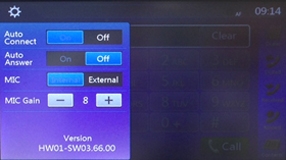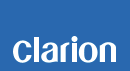Обновление программного обеспечения устройства NX405E
NX405E Improvements (03/02/2017)
• Fixed memory reset.
NX405E Improvements (07/06/2016)
• Fixed Bluetooth functions.
• Fixed POI not work issue.
Estimated Update Time: 8 minutes
Введение
Загрузите и распечатайте эту инструкцию Обновление ПО NX405E перед загрузкой и установкой обновлений программного обеспечения. Обновление необходимо выполнять в порядке, описанном в инструкции. Его несоблюдение может привести к неработоспособности устройства NX405E.
Перед обновлением проверьте текущую версию программного обеспечения. См. шаг 3. Проверка результата в конце этого документа. Если версия программного обеспечения на вашем устройстве соответствует версии, указанной в шаге 3. Проверка результата, то на устройстве NX405E установлена последняя версия ПО, и вам не нужно выполнять обновление программного обеспечения.
Предупреждение. Не выполняйте обновление программного обеспечения во время эксплуатации транспортного средства. Не отключайте питание устройства NX405E во время выполнения обновления. Не забудьте записать все настройки до выполнения процесса обновления, так как после обновления все настройки вернуться к заводским значениям.
Требования
• ПК с ОС Windows, подключением к Интернету и программой для работы с архивами Zip.
• Пустая карта MicroSD емкостью 256 МБ или более.
• Устройство для чтения карт MicroSD на ПК.
1. Подготовка.
1) Загрузите файл NX405E.zip и сохраните его на рабочем столе компьютера.
Файл является архивом ZIP. Его необходимо распаковать его на компьютере для копирования содержимого архива на пустую карту MicroSD.
NX405E.zip (прибл. 47,1 МБ)
После распаковки файла вы увидите одну папку
Папка: SW_Update
2. Обновление
1) Скопируйте папку SW_Update на пустую карту памяти MicroSD.
2) Выключите устройство NX405E, выключив зажигание автомобиля, и извлеките карту памяти MicroSD с данными навигации, вставленную слева от экрана.
Примечание. Данные карт для навигации содержатся на оригинальной карте MicroSD. Будьте осторожны, чтобы не потерять и не повредить оригинальную карту MicroSD.
3) Вставьте карту MicroSD с обновлением в гнездо для карт, затем включите устройство NX405E.
4) Нажмите кнопку PRESS HERE TO UPDATE (Нажмите здесь для обновления).
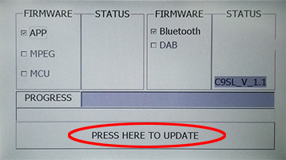
5) Нажмите кнопку ОК.
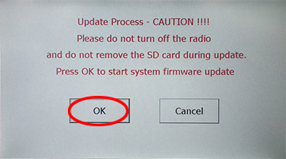
Then update starts.
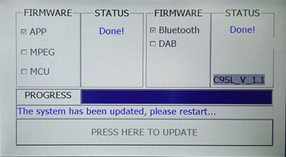
Примечание. Не отсоединяйте, не выключайте устройство NX405E и не отключайте его питание до завершения обновления. Это обновление занимает около 7 минут.
6) После завершения обновления выключите и включите устройство.
7) Следуйте инструкциям на экране для правильной калибровки сенсорного экрана. Постарайтесь с высокой точностью касаться перекрестья (+) кончиком пальца или стилусом для сенсорного экрана.
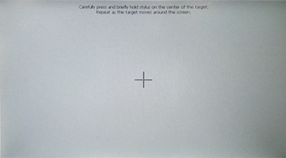
8) После выполнения калибровки сенсорного экрана коснитесь его в любом месте, чтобы выйти из режима калибровки. Устройство NX405E покажет экран, описанный в шаге 2.- (4)
9) Выключите устройство NX405E, выключив зажигание автомобиля, и извлеките установленную карту памяти MicroSD обновлением.
10) Вставьте карту MicroSD с данными навигации в гнездо для карт, затем включите устройство NX405E.
3. Проверка результата обновления.
3-1. APP
1) Нажмите кнопку MENU (Меню), расположенную слева на передней панели.
2) Коснитесь экранной кнопки Settings (Настройки).
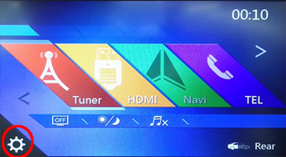
3) Перейдите в конец списка на вкладке General (Общие).
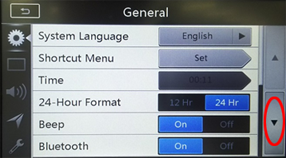
4) Нажмите кнопку Set (Выбор) при выбранном пункте Version (Версия)
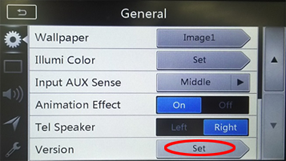
5) Убедитесь, что следующие версии программного обеспечения были успешно обновлены.
APP_V 2.3.3_0FK3_161118
MCU_V 2.1.53_0FK3_161117
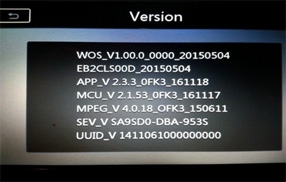
3-2. Bluetooth
1) Нажмите кнопку MENU (Меню), расположенную слева на передней панели.
2) Нажмите кнопку TEL (Телефон).
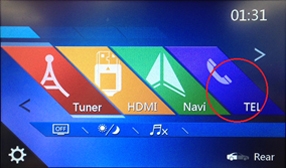
3) Нажмите кнопку Settings (Настройки) на экране TEL (Телефон).
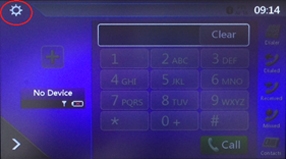
4) Убедитесь, что следующие версии программного обеспечения были успешно обновлены.
HW01-SW03.66.00